Erklärung: Die Mitmach-Marketingfirma trnd überliess mir ein Nokia Lumia 800, um es auf Herz und Nieren zu testen und meine ehrliche Meinung drüber weiterzugeben. Dieses wird in mehreren Beiträgen geschehen. Dies ist der dritte. Beiträge anderer Tester gibt es hier.
Die Probleme letztes Mal waren:
Irgendwie werden mir bei vielen Google Kontakten keine Nummern angezeigt. Und der Google Kalender syncronisiert nur den Hauptkalender, nicht die Nebenkalender.
Wenn man von Android kommt / wechselt, dann liegen normalerweise alle Daten bei Google. Man gewöhnt sich im Laufe der Zeit ganz gut an die Google Kontakte und den Google Kalender. Beides wird beim ersten Mal nur fragmentarisch syncronisiert. Aber die Probleme haben sich gelöst! Hier die Lösungen:
- Wie man alle seine Google Kalender in sein Windows Phone bekommt: Lustigerweise habe ich die Lösung dafür gefunden und kurz darauf hat Patrick sie in den Kommentaren unter dem letzten Artikel hinterlassen. Und da er das ziemlich gut auf den Punkt bringt, zitiere ich ihn einfach:
Geh mal mit dem Lumia auf die Website
m.google.com/sync(Update vom 11.01.2013: Die Url hat sich geändert, mittlerweile muss man auf google.com/calendar/syncselect ). Da mit Deinem Google Account einloggen (falls die Meldung “Gerät nicht unterstützt” erscheint, Sprache auf Englisch wechseln). Dann kannst Du alle Kalender anwählen, welche Du synchronisieren möchtest (na ja, ich glaube es gibt ein Limit von 20 oder so Kalendern, aber das sollte eigentlich reichen). Die Einstellungen speichern, auf dem Handy einen neuen Sync des Google Kontos durchführen und voila… da sind alle Deine Kalender!Genauso funktionierts. Man kann sogar beim Termin erstellen auf dem Lumia einstellen, für welchen Kalender er sein soll. Genauso, wie man es bei Android gewohnt ist. Nur schöner. - Wie man alle Nummern der Google Kontakte bei Windows Phone angezeigt bekommt:
 Android ist es egal unter welchen Feldern die Nummern in den Kontakten abgespeichert werden, es werden einfach alle angezeigt. Windows Phone aber zeigt nur die richtig sortierten Nummern an. Heißt: Nach dem ersten snycronisieren fehlten bei vielen Kontakten bei mir alle Nummern. Nach einer kurzen Panikphase sah ich, dass sie bei Google noch da sind. Und dann pro
Android ist es egal unter welchen Feldern die Nummern in den Kontakten abgespeichert werden, es werden einfach alle angezeigt. Windows Phone aber zeigt nur die richtig sortierten Nummern an. Heißt: Nach dem ersten snycronisieren fehlten bei vielen Kontakten bei mir alle Nummern. Nach einer kurzen Panikphase sah ich, dass sie bei Google noch da sind. Und dann pro bierte ich ein bisschen rum und fand heraus: Sind die Nummern richtig beschriftet, (was sich bei Google mit ein paar Klicks leicht einrichten lässt), dann werden sie auch angezeigt. Anscheinend gibt es manchmal ein paar Probleme mit der Anzal der Nummern pro Kontakt, das muss ich noch austesten. Ich muss nämlich selbst noch alles ordnen. Achja und erneut mit Google syncronisieren funktioniert übrigens über die Mailfunktion. Einfach den Googlemailaccount öffnen und aus synchronisieren drücken.
bierte ich ein bisschen rum und fand heraus: Sind die Nummern richtig beschriftet, (was sich bei Google mit ein paar Klicks leicht einrichten lässt), dann werden sie auch angezeigt. Anscheinend gibt es manchmal ein paar Probleme mit der Anzal der Nummern pro Kontakt, das muss ich noch austesten. Ich muss nämlich selbst noch alles ordnen. Achja und erneut mit Google syncronisieren funktioniert übrigens über die Mailfunktion. Einfach den Googlemailaccount öffnen und aus synchronisieren drücken.
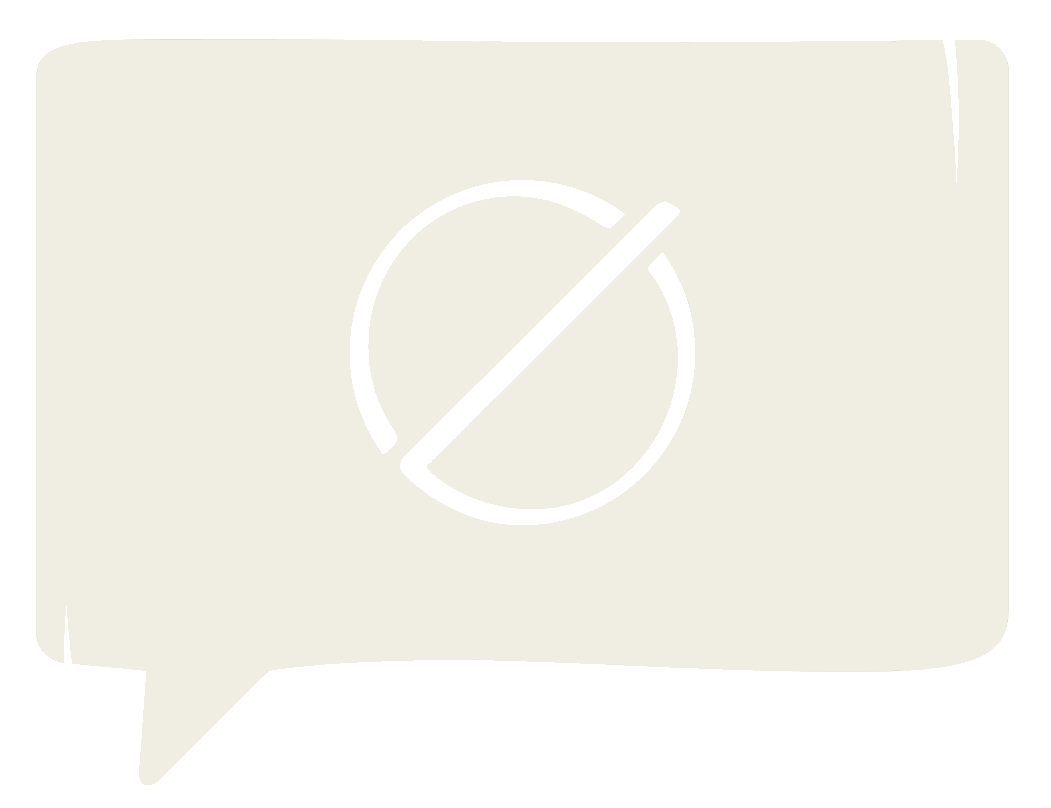
Schreibe einen Kommentar